Hubungkan Email Bisnis ke Gmail Gratis (2023) – 7 Langkah
Diterbitkan: 2022-12-15Jika Anda menjalankan situs web bisnis, Anda mungkin merasakan kesulitan menggunakan kotak surat yang berbeda untuk mengakses surat Anda sepanjang hari! Bagaimana jika Anda dapat menggabungkan semua email pribadi dan kantor Anda dan membalasnya dari Gmail itu sendiri? Saya yakin Anda akan merasa sangat nyaman!
Ini membawa kita ke topik kita hari ini. Hari ini, saya akan menunjukkan kepada Anda cara membuat email bisnis & menggunakannya dengan Gmail secara gratis . Kita akan mulai dengan membahas apa itu email bisnis dan pentingnya email tersebut bagi kita.
Kemudian, kami akan membahas proses langkah demi langkah yang tepat untuk menghubungkan email bisnis Anda ke Gmail di versi web dan aplikasi seluler. Jadi, tanpa penundaan lagi, mari selami!
- Apa itu Email Bisnis?
- Pentingnya Email Bisnis
- Itu terlihat profesional
- Itu mudah diingat
- Ini mempromosikan merek
- Itu membangun kepercayaan
- Apa yang Anda perlukan untuk membuat Email Bisnis?
- Bagaimana Cara Membuat Email Bisnis?
- Cara Menghubungkan Email Bisnis ke Gmail di Web
- Langkah 1:
- Langkah 2:
- Langkah 3:
- Langkah 4:
- Langkah 5:
- Langkah 6
- Langkah 7
- Cara Menghubungkan Email Bisnis ke Gmail di Ponsel
- Langkah 1:
- Langkah 2:
- Langkah 3:
- Langkah 4:
- Langkah 5:
- Langkah 6:
- Kesimpulan
Apa itu Email Bisnis?
Email bisnis adalah alamat email yang menggunakan nama domain Anda setelah simbol @. Misalnya, [email protected] adalah alamat email umum yang dibuat di Google. Tapi [email protected] adalah email bisnis yang ditautkan dengan domain khusus, kripesh.com .
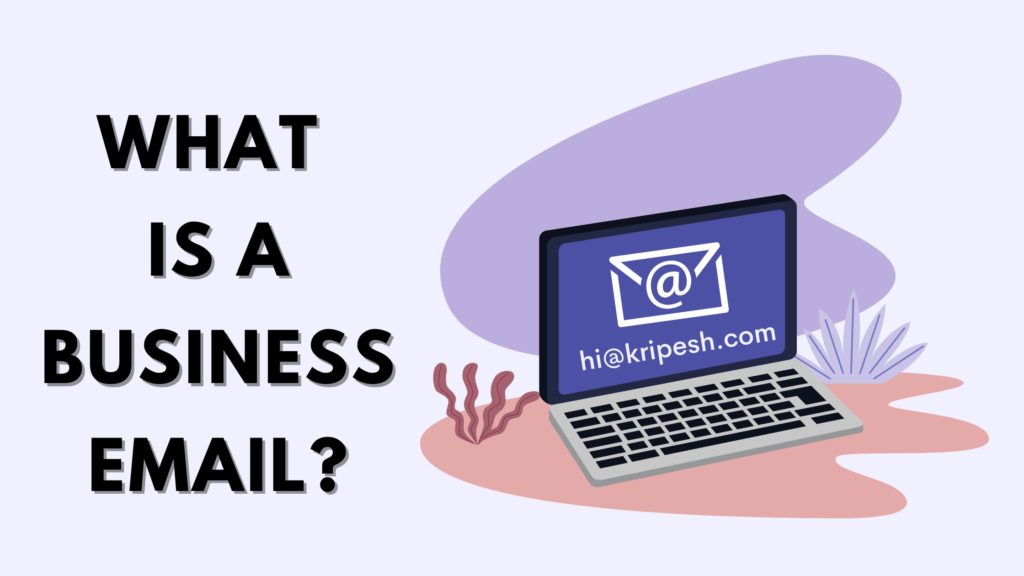
Domain bisnis harus dibeli dari pendaftar domain. Setelah Anda membeli nama domain untuk situs web Anda, Anda dapat membuat alamat email yang cocok dengannya. Jumlah akun email yang diizinkan di domain bergantung pada pendaftar domain.
Banyak pendaftar domain seperti GoDaddy, Dynadot, atau Namecheap menawarkan email bisnis sebagai layanan terpisah dan menagih pelanggan mereka untuk itu.
Pentingnya Email Bisnis
Jika Anda menjalankan bisnis online, alamat email profesional mungkin memiliki berbagai manfaat untuk Anda. Mari kita lihat yang paling penting di bawah ini.
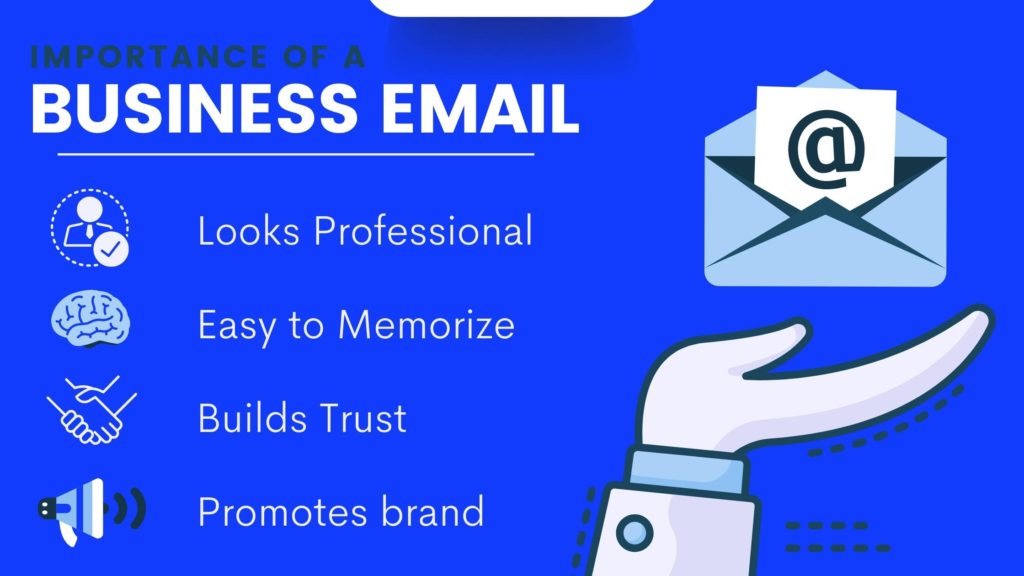
Itu terlihat profesional
Email bisnis terlihat jauh lebih profesional dan serius daripada email umum. Mereka tidak memiliki nomor yang tidak perlu atau simbol khusus yang dimasukkan ke dalamnya, yang membuatnya tampak canggih.
Misalnya, [email protected] terlihat jauh lebih profesional untuk situs web bisnis daripada [email protected] , bukan?
Itu mudah diingat
Email bisnis pendek, manis, dan mudah dihafal untuk pengguna biasa. Mereka menggunakan nama domain Anda setelah simbol @. Oleh karena itu, Anda harus selalu memastikan bahwa nama domain yang Anda daftarkan mudah dieja dan diingat.
Ini mempromosikan merek
Email bisnis terdiri dari nama domain Anda. Jadi, setiap kali Anda mengirim email ke klien Anda menggunakan surat bisnis Anda, Anda mempromosikan identitas merek Anda dengan cara tertentu.
Itu membangun kepercayaan
Setiap pengguna Internet menerima ratusan email setiap hari. Tapi email bisnis menciptakan kesan abadi pada penerima. Siapa pun dapat membuat email umum menggunakan Yahoo, Gmail, atau Hotmail.
Tetapi email bisnis menimbulkan kepercayaan dan memberikan kesan dapat dipercaya.
Apa yang Anda perlukan untuk membuat Email Bisnis?
Dua hal utama yang Anda perlukan saat membuat email bisnis adalah nama domain dan layanan hosting web. Nama domain dapat dibeli dari pendaftar nama domain seperti GoDaddy, Dynadot, Namecheap, dll.
Nama Domain memberikan nama profesional untuk mengikuti alamat email Anda. Jadi, untuk membuat email bisnis [email protected] , saya perlu membeli domain kripesh.com terlebih dahulu.
Selanjutnya, Anda membutuhkan layanan web hosting. Hostinger, FastComet, ChemiCloud, dll. adalah beberapa solusi hosting populer yang tersedia di pasar. Web hosting menyediakan ruang penyimpanan di server agar situs web, email, dan pesan Anda tetap ada.
Bagaimana Cara Membuat Email Bisnis?
Untuk membuat email bisnis, Anda harus masuk ke akun hosting web Anda dan membuka tab Email. Di sana, Anda akan menemukan opsi untuk membuat Email Bisnis.
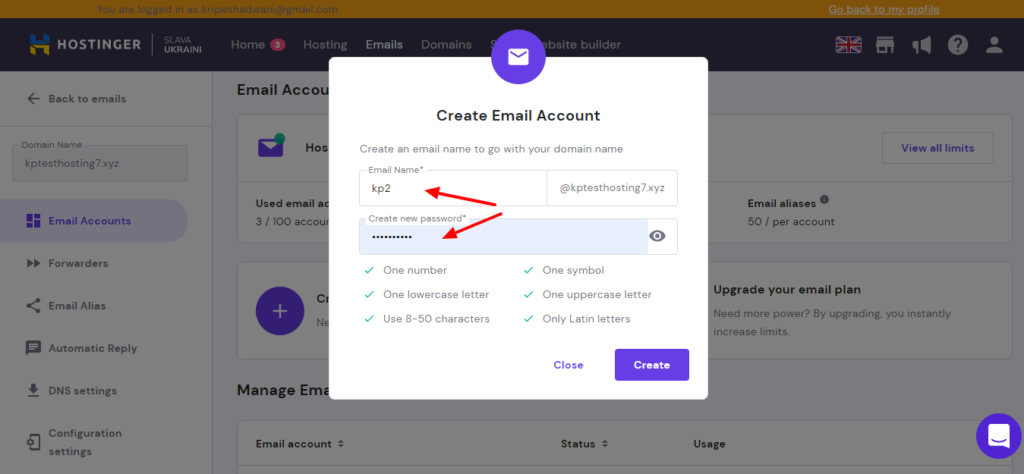
Yang perlu Anda lakukan adalah memasukkan alamat email dan kata sandi yang Anda inginkan dan itu akan dibuat secara instan!
Sekarang, email bisnis umumnya diakses melalui kotak surat terpisah. Ini cukup merepotkan karena Anda harus masuk secara terpisah saat ingin memeriksa atau membalas email kantor.
Bayangkan jika Anda dapat mengintegrasikannya dengan email pribadi Anda dan membalasnya langsung dari kotak masuk Gmail Anda? Pada langkah selanjutnya, kita akan melakukan hal itu!
Mari kita lihat proses langkah demi langkah menghubungkan email bisnis Anda dengan akun Gmail Anda di versi web dan aplikasi seluler. Untuk demonstrasi ini, saya telah menggunakan situs web dan email saya yang dihosting di Hostinger . Mari kita mulai.
Cara Menghubungkan Email Bisnis ke Gmail di Web
Jika Anda menggunakan Gmail versi web, berikut adalah langkah-langkah untuk menambahkan email profesional Anda ke dalamnya. Di sini, Anda memerlukan akses ke akun Gmail pribadi dan layanan hosting Anda.
Jika Anda adalah orang video, Anda dapat melihat versi video dari proses ini. Menikmati!
Langkah 1:
Pertama, kami akan masuk ke akun hosting kami dan membuat penerusan email. Untuk melakukannya di Hostinger, buka tab Akun Email dan pilih email yang ingin Anda tambahkan ke Gmail Anda.


Sekarang, klik tiga titik di sudut kanan dan pilih 'Buat Penerusan'. Masukkan alamat email pribadi yang ingin Anda tautkan ke email bisnis ini.
Langkah 2:
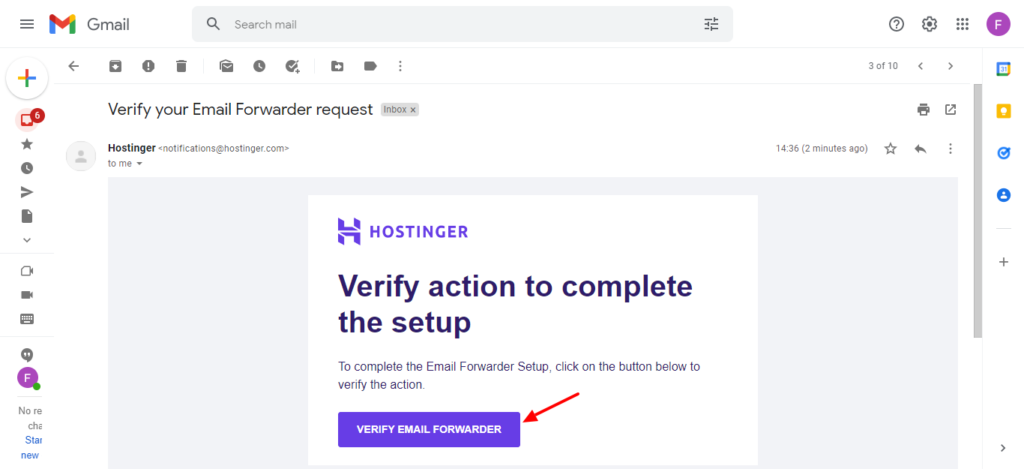
Setelah penerusan email dibuat, Anda akan menerima pemberitahuan email di mana Anda perlu mengklik tombol 'Verifikasi Penerusan Email'. Sekarang, penyerang kami berhasil dibuat.
Langkah 3:
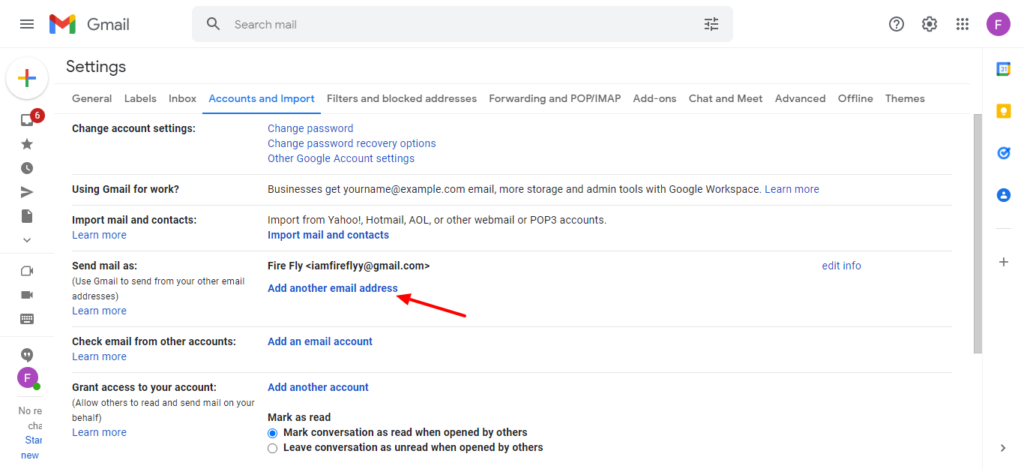
Sekarang, kita akan menuju ke kotak masuk Gmail dan mengunjungi tab Pengaturan. Di bawah tab 'Akun dan Impor', Anda akan menemukan opsi 'Kirim email sebagai'. Klik 'Tambahkan alamat email lain'.
Langkah 4:
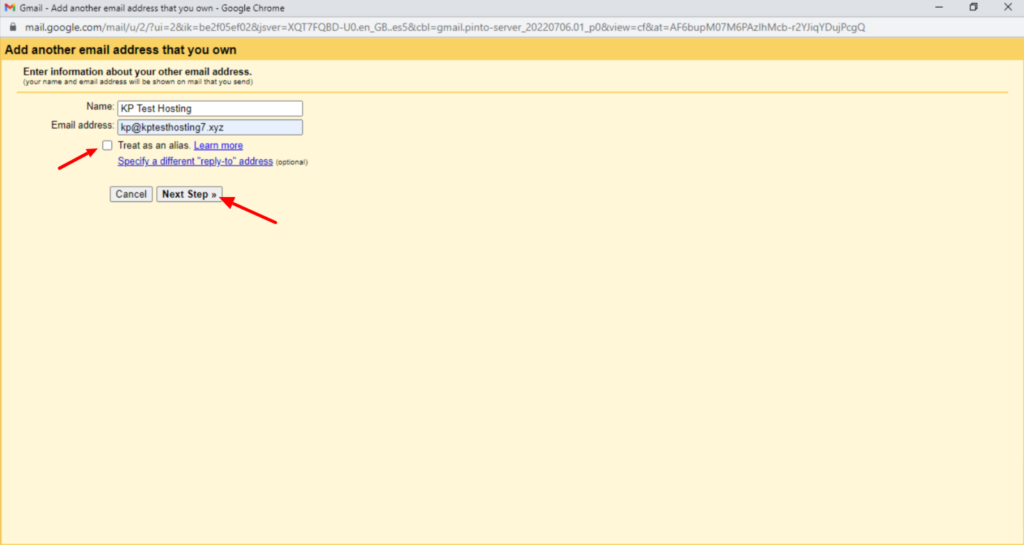
Selanjutnya, masukkan nama dan alamat email bisnis yang ingin Anda hubungkan dengan Gmail dan klik 'Langkah Berikutnya'. Hapus centang opsi 'Perlakukan sebagai alias'.
Langkah 5:
Selanjutnya, Anda akan diminta untuk memasukkan server SMTP, nomor Port, nama pengguna, dan kata sandi email Anda.
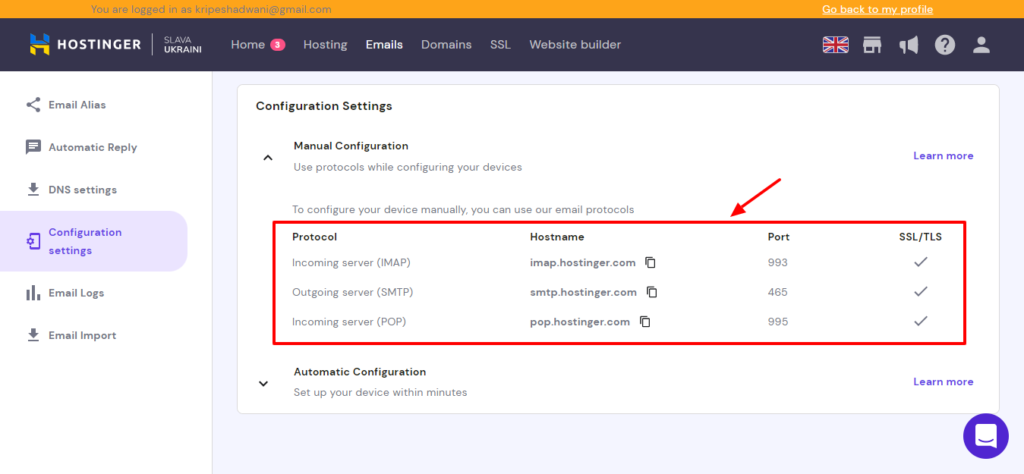
Untuk ini, masuk ke akun hosting Anda. Anda akan menemukan detail ini di bawah pengaturan Konfigurasi Email di tab Email.
Langkah 6
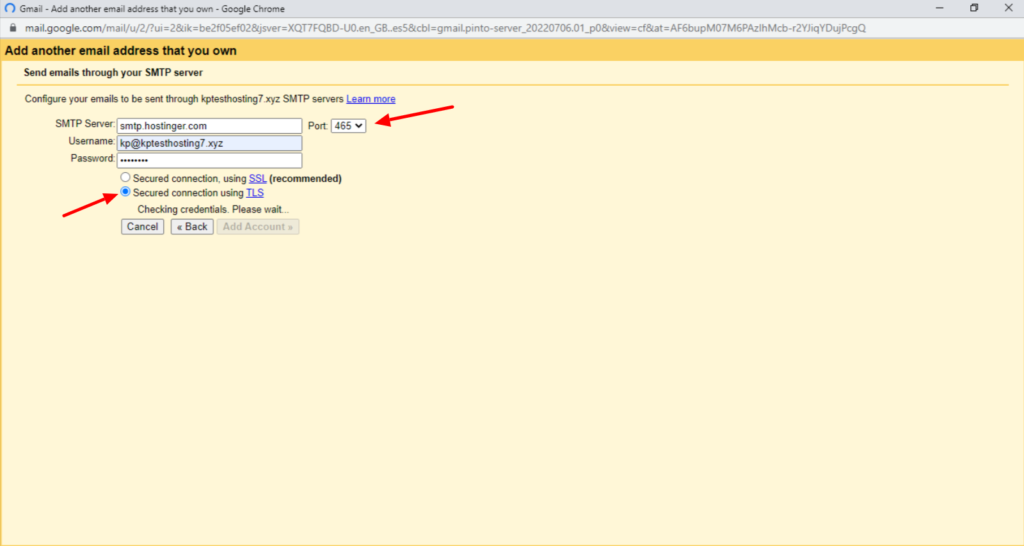
Terakhir, pilih opsi 'Koneksi Aman dengan TLS' dan klik Tambah Akun.
Langkah 7
Setelah email bisnis Anda ditambahkan ke Gmail, Anda perlu mengonfirmasi verifikasi dengan memasukkan kode verifikasi yang diterima di email Anda. Setelah ini selesai, Anda akan dapat mengakses dan membalas email bisnis Anda dari akun Gmail Anda.
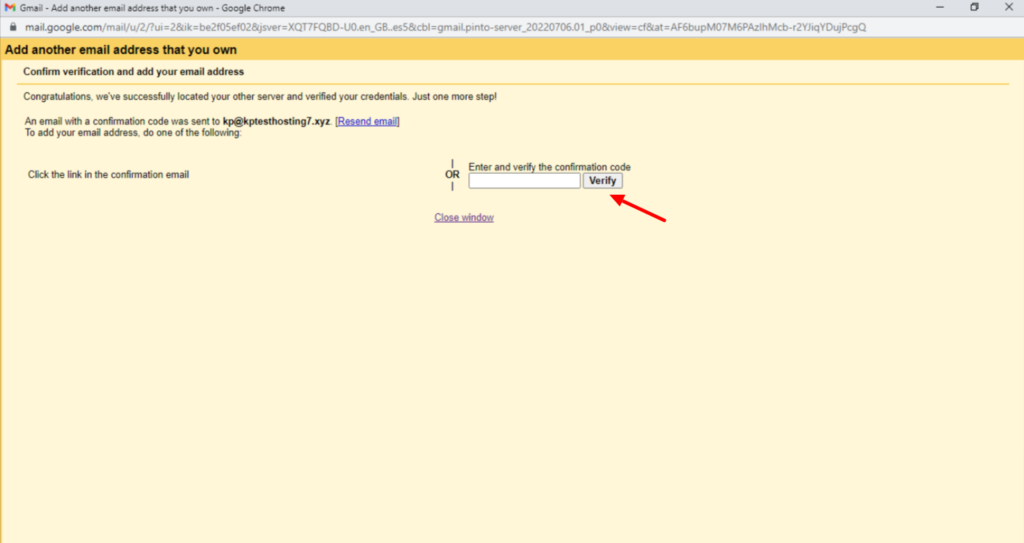
Setiap kali Anda ingin membuat surat baru, surat bisnis Anda akan tersedia sebagai opsi di bidang email pengirim. Anda dapat beralih antara email pribadi dan kantor untuk membalas email yang berbeda.
Jadi, inilah cara Anda dapat menghubungkan email kantor Anda ke Gmail secara gratis!
Cara Menghubungkan Email Bisnis ke Gmail di Ponsel
Sekarang, jika Anda ingin mempelajari cara menambahkan email kantor ke aplikasi Gmail di ponsel Anda, ikuti langkah-langkah ini bersama saya. Untuk demonstrasi ini, saya telah menggunakan ponsel Android saya.
Langkah 1:
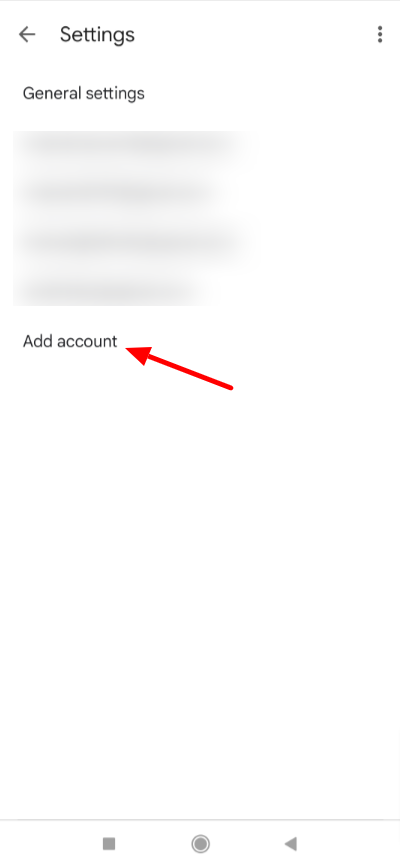
Buka aplikasi Gmail Anda dan klik Pengaturan. Di bawah Pengaturan, klik tombol 'Tambah Akun'.
Langkah 2:
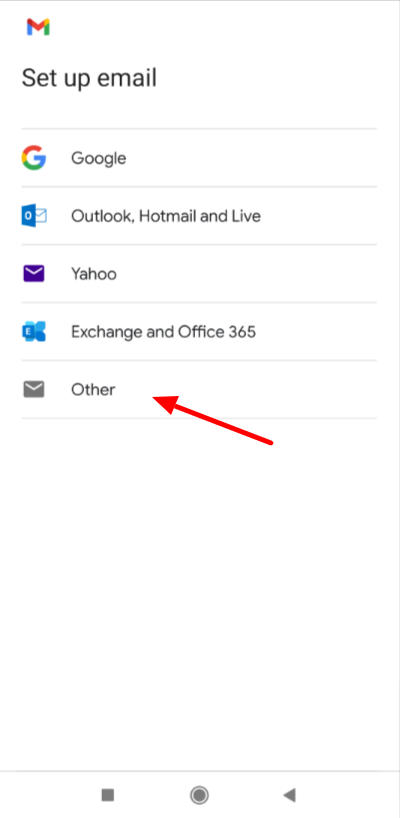
Pada langkah selanjutnya, Anda akan diminta untuk mengatur email Anda dengan layanan email seperti Google, Outlook, Hotmail, Yahoo, Office 365, Exchange, dll. Klik 'Lainnya' jika Anda tidak ingin menggunakannya.
Langkah 3:
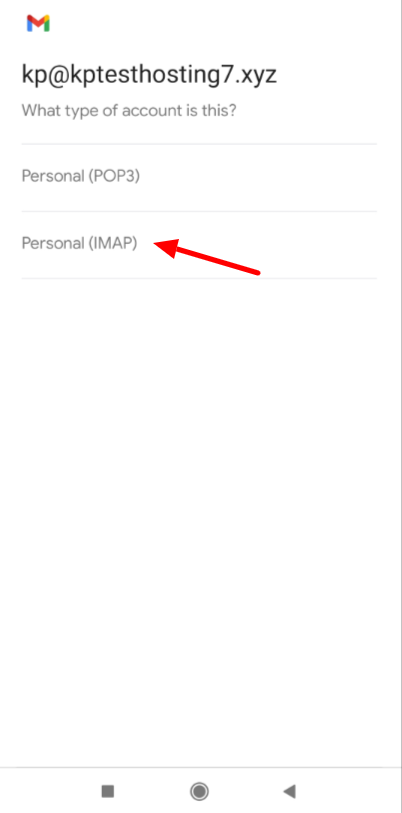
Sekarang, masukkan alamat email bisnis Anda dan tekan tombol Berikutnya. Anda akan diminta untuk memilih jenis akun email yang Anda buat. Kami akan memilih opsi Pribadi (IMAP) dan kemudian memasukkan kata sandi.
Langkah 4:
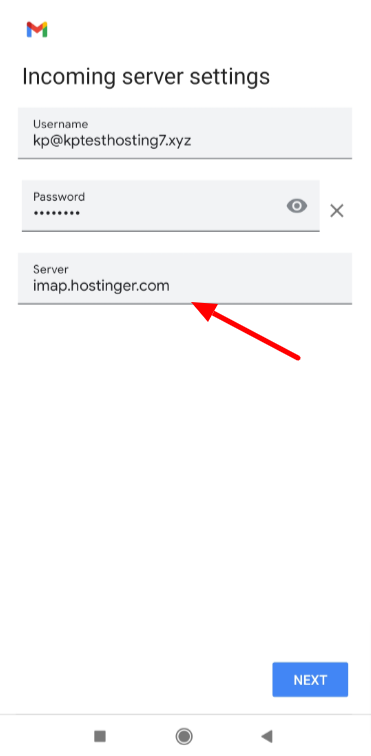
Selanjutnya, kita akan memasukkan detail Incoming dan Outgoing Server dari 'Email Configuration Setting' di akun hosting kita, dan tekan tombol 'Next'.
Langkah 5:
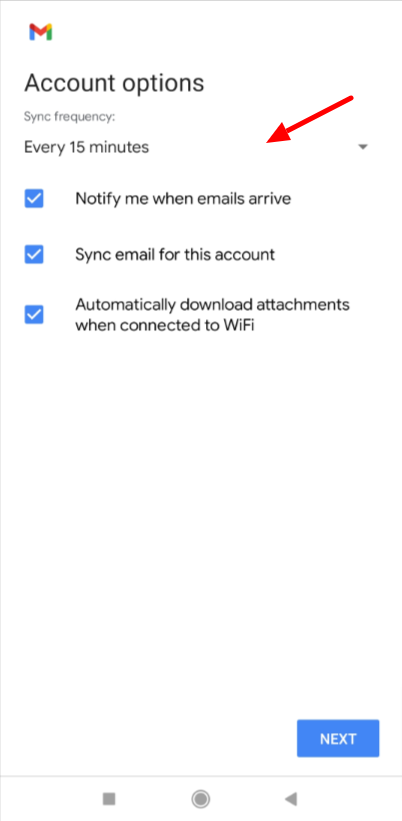
Kemudian, kami akan menetapkan frekuensi akun untuk menerima email. Anda juga dapat mengaktifkan atau menonaktifkan notifikasi, sinkronisasi otomatis, dan mengunduh lampiran pada opsi Wi-Fi.
Langkah 6:
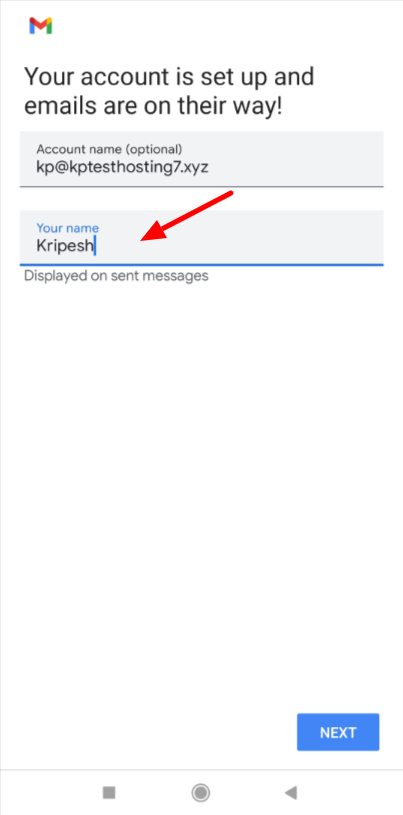
Terakhir, Anda dapat menambahkan nama Akun yang akan ditampilkan pada pesan terkirim. Jadi, inilah cara Anda masuk ke email bisnis Anda di aplikasi Gmail.
Kesimpulan
Dalam artikel ini, kami membahas cara menautkan email kantor Anda dengan Gmail. Saya harap Anda dapat mengikutinya sampai akhir dan menyelesaikannya dengan sukses.
Jika Anda ragu atau menghadapi kesalahan apa pun, beri tahu saya di kotak komentar di bawah dan saya akan mencoba yang terbaik untuk memecahkan masalah tersebut. Saya harap Anda menyukai artikel ini. Untuk pembaruan terbaru, pastikan Anda berlangganan buletin mingguan saya. Saya akan segera kembali dengan konten yang lebih mendalam. Sampai saat itu, terus belajar dan tetap aman. Bersulang!
